Kuinka laiteportaali otetaan käyttöön Windows 11 ssä tai Windows 10 ssä ja mikä se on

- 1817
- 298
- Marcos Schaden Jr.
Laitteiden tai Windows Device Portaalin (WDP) portaali on erityinen verkkopalvelin, joka on saatavana Windows 11: ssä ja Windows 10: ssä, jonka avulla voit vastaanottaa laitetta koskevia tietoja, suorittaa diagnostiikkaa ja hallita tietokonetta paikallisessa verkossa, paikallisesti tai USB- kautta omistautuminen.
Näissä ohjeissa laiteportaalin käyttöönotosta Windowsissa ja mitkä ominaisuudet ovat käytettävissä WDP: n käytettäessä.
Laitteiden portaalin kytkeminen päälle (Windows -laiteportaali)
Laiteportaali on ylimääräinen Windows -komponentti, jonka asennus ja asetus suoritetaan kehittäjätilan asetuksissa PRO- ja Enterprise -toimituksessa.
Laitteiden portaalin käynnistäminen Windows 11: n tai Windows 10: n kehittäjän parametreihin, suorita vain seuraavat vaiheet:
- Windows 11: ssä siirry parametreihin - luottamuksellisuus ja suojaus - kehittäjille ja kytke "kehittäjäjärjestelmä" päälle. Windows 10: ssä siirry parametreihin - päivitykset ja turvallisuus - kehittäjille.

- Kytke kehittäjätila päälle. Kun olet kytketty kehittäjätilan päälle, käynnistä "portaalilaitteet" -vaihtoehto päälle.
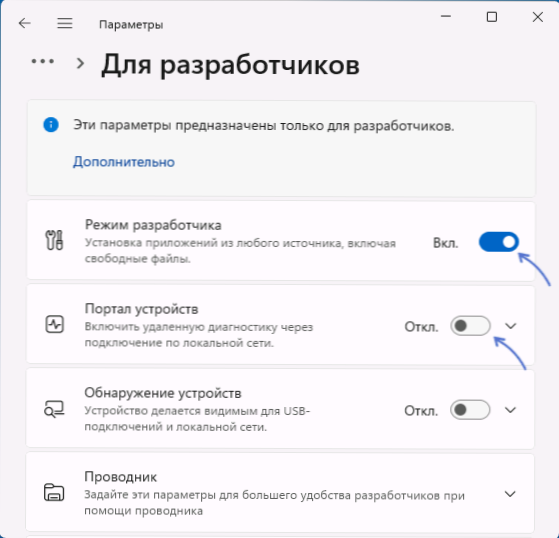
- Edellinen vaihe käynnistää WDP: n kehittäjätilan tarvittavat komponenttien asennuksen ja latauksen, joka voi viedä jonkin aikaa (ja “ripustaa” prosessissa).
- Asennuksen valmistumisen jälkeen kehittäjäparametrien laitteiden portaalin asetukset tulevat saataville - erityisesti aitoustarkastusten sisällyttäminen ja sisäänkirjautumis- ja salasanan osoitus yhdistämistä varten. Samalla näytöllä näytetään osoitteet yhteyden muodostamiseksi paikallisesta verkosta (Ethernet) tai paikallisesta tietokoneesta (localhost).
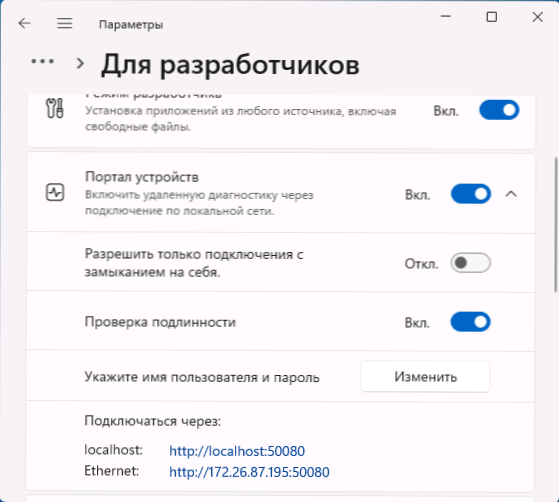
Asennus on valmis tähän ja voit aloittaa Windows -laiteportaalin käytön.
Laiteportaalissa saatavilla olevat toiminnot
Laitteiden portaalin avaamiseksi riittää selaimen parametrien osoituksen avaamiseen - tämä on sen tietokoneen IP, johon yhteys suoritetaan, osoittaen portti 50080.
Jos asetat käyttäjänimen ja salasanan, ne on annettava yhteyden yhteydessä. Lisäksi ensimmäisessä yhteydessä sinua voidaan tarjota määrittämään suojaustodistus Windows -laiteportaalin käyttämiseksi suojatun protokollan HTTPS: llä (paina vain jatka vakuuttamattoman yhteyden yhteyden muodostamiseen HTTP: n kautta).
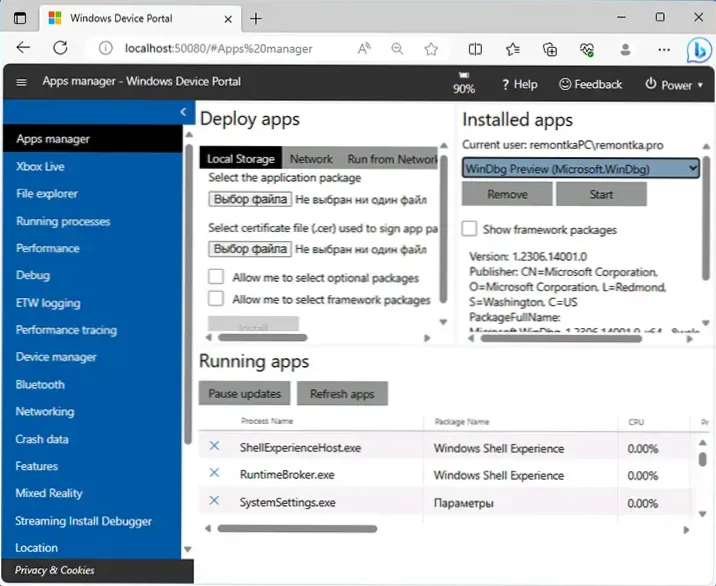
Seurauksena on, että löydät itsesi laitteiden portaalin verkkoliittymästä, jossa seuraavat mahdollisuudet ovat saatavilla (tärkeimmät on lueteltu):
- Sovelluspäällikkö - Sovellushallinta. Katso asennetut sovellukset ja niiden poisto, sovellusten asennus, luettelo edistyneistä sovelluksista, joilla on mahdollisuus sulkea ne.
- Tiedostotutkija - Pääsy käyttäjätiedostoihin, joilla on mahdollisuus ladata ja purkaa tiedostoja.
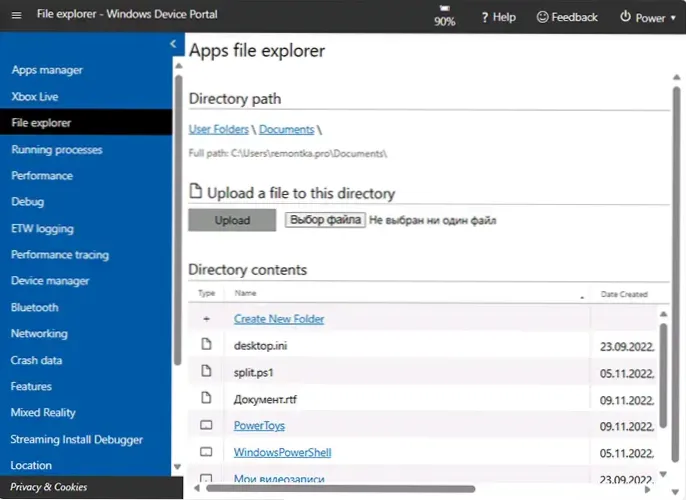
- Käynnissä olevat prosessit - Edistyneitä prosesseja, joissa on tietoja PID: stä, käyttäjänimestä, kyvystä sulkea prosessi.
- Esitys - Suorituskyky, indikaattorit prosessorin, muistin, videokorttien, verkkojen käytöstä.
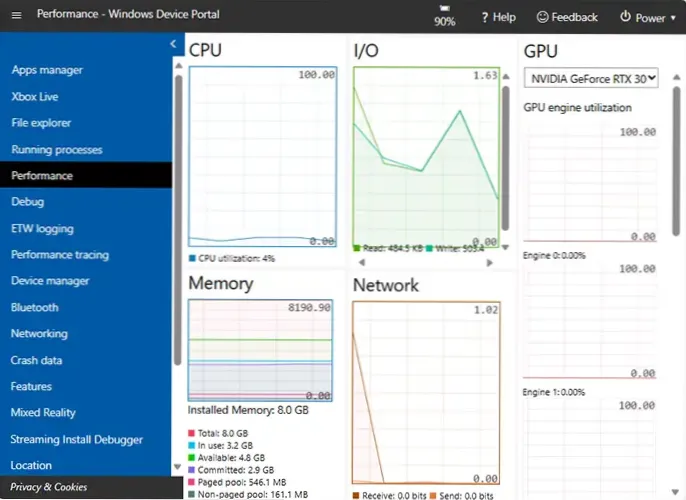
- Virheenkorjaus - Virheenkorjaus, pääsy muistin kaatopaikoille mahdollisuuden lataamiseen ja asettamiseen.
- ETW -kirjaus - Tietokoneen seuranta reaaliajassa (tapahtumien jäljitys Windowsista).
- Suorituskyvyn jäljitys - Järjestelmän suorituskyvyn seuranta ja analysointi Windowsin (WPR) suorituskyvyn tallennustyökalujen avulla.
- Laitehallinta - Laitehallinta, jolla on mahdollisuus tarkastella tietoja tietokonelaitteista.
- Verkottuminen - Tietoja Wi-Fi-tietokoneverkoista, joilla on kyky muodostaa ja irrottaa.
- Sijainti - laitteen sijainnin asettaminen (tietyn automaattisesti) sijasta.
- Windows Manager - Tietoja avoimista Windowsista, kuvakaappauksista (ei toimi testissä).
- System Power Report - Laitteen lataaminen virtalähteelle, joka on samanlainen kuin PowerCFG: n paristoa koskeva raportti.
- Rekisterinlukija - Tarkastele tietokonekorkkia (ilman mahdollisuutta muokata).
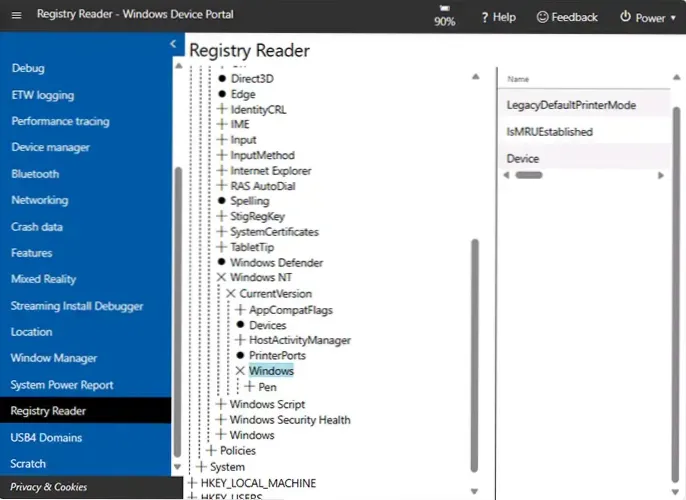
Lisäksi Windows -laiteportaalivalikossa voit:
- Luo, vie tai tuonti työalueita ja lisää niistä oikeat elementit käytettävissä olevasta.
- Täytä tietokone tai sammuta se.
Yksityiskohtaisemmat Windows -laiteportaalitiedot ja sen asetukset ovat saatavilla Microsoftin virallisella verkkosivustolla.

